
Cambiar ítems de tamaño en una pizarra de Freeform en el Mac
Puedes cambiar un ítem de tamaño libremente para modificar sus proporciones a tu gusto o mantenerlas para aumentar o disminuir su tamaño sin modificar su forma
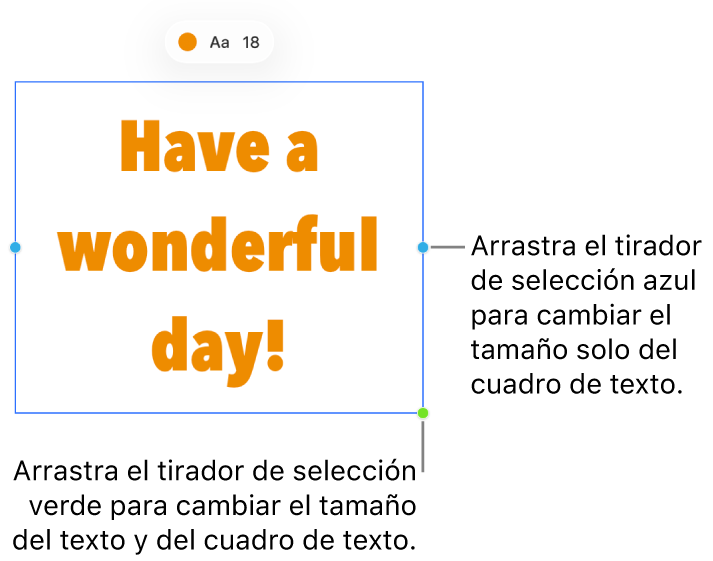
Nota: Los grupos que contienen ciertos ítems solo pueden cambiar de tamaño de forma proporcional. Estos ítems pueden ser imágenes y películas que se hayan girado y figuras que tengan un punto verde al seleccionarlas.
Cambiar un ítem de tamaño sin mantener la proporción
Ve a la app Freeform
 del Mac.
del Mac.Haz clic en el ítem con la tecla Control pulsada y asegúrate de que la casilla “Mantener proporciones” no esté seleccionada.
Arrastra un tirador de selección.
Cambiar un ítem de tamaño manteniendo la proporción
Los cuadros de texto mantienen sus proporciones cuando cambian de tamaño. Para otros ítems, puedes constreñir las proporciones.
Ve a la app Freeform
 del Mac.
del Mac.Haz clic en el ítem con la tecla Control pulsada y asegúrate de que la casilla “Mantener proporciones” esté seleccionada.
Arrastra el tirador de selección de una de las esquinas en diagonal.
Consejo: Aunque la casilla “Mantener proporciones” esté sin seleccionar, puedes mantener pulsada la tecla Mayúsculas mientras arrastra el tirador de selección de una de las esquinas en diagonal para cambiar el ítem manteniendo su proporción.
Cuando redimensionas una figura, el tamaño del texto aumenta o se reduce automáticamente en función del espacio disponible en la figura. Si quieres que el texto no cambie de tamaño con independencia del tamaño de la figura, selecciona Formato > Texto en la barra de menús y desmarca “Ajustar el texto automáticamente”.